今天我們來說說CAD手機快速看圖王中的編輯功能:如下圖所示,當我們選中一個對象后,被選擇的對象會被一個藍色的虛線框所包圍,虛線包圍框的四個角點處顯示的是夾點位置,中心處顯示的是平移的圖標,右側被箭頭包圍的小圓點顯示的是旋轉圖標,左側一支筆帶著一個數字5顯示的是參數編輯開關,下方一支筆帶三個夾點顯示的是夾點編輯開關。需要說明的是,當選中多個對象時,不支持參數編輯和夾點編輯。

在CAD看圖王中,有四種的編輯方式,分別是簡單編輯、參數編輯、夾點編輯以及菜單編輯,接下來我們來一一的了解一下。
CAD看圖王簡單編輯
所謂的簡單編輯,操作起來就很簡單了,基本上就是縮放、平移和旋轉。
拖動四個角處的夾點,即可對選中的對象進行縮放;拖動中間的平移圖標,可對選中的對象進行平移操作;拖動右側的旋轉圖標,可對選中的對象進行旋轉操作。

CAD看圖王參數編輯
點擊左邊一直筆加數字5的參數編輯開關,可對選中實體進行相關參數的編輯,可編輯的對象有長度、角度、半徑、圓心角、起始角等等,根據選中的不同實體,會有不同的參數。
CAD看圖王夾點編輯
點擊下方的夾點編輯開關可對選中的實體進行夾點編輯,拉伸夾點可以改變實體的形狀和尺寸。
CAD看圖王菜單編輯
菜單編輯是CAD手機看圖一直以來都有的功能,是手機繪圖的基本編輯功能。
當選中要編輯的對象時,界面下方菜單欄會顯示出相應的編輯命令,如下圖:修改文字(選中文字時才顯示)、刪除、復制、移動、旋轉、鏡像、顏色。

現在更多的人喜歡用手機來辦公,在手機上查看以及編輯CAD圖紙也越來越普遍,但是受手機屏幕小的限制,想要精準的在手機上進行CAD圖紙的繪制并不是一件容易的事,然而CAD手機快速看圖王浩辰CAD看圖王手機版為了實現讓大獎精準的在手機上進行CAD圖紙的繪制,特地開發了以上這幾種的編輯功能,使用這些CAD圖紙的編輯功能,就可以更加快速以及準確的在手機上進行精準的繪圖了。
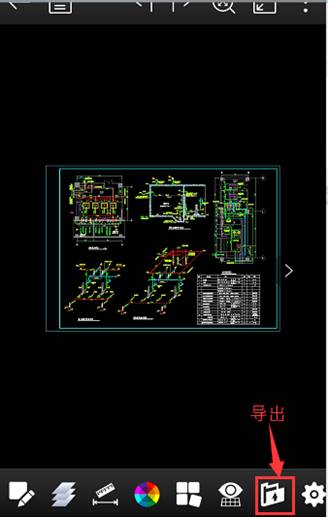
2019-07-12
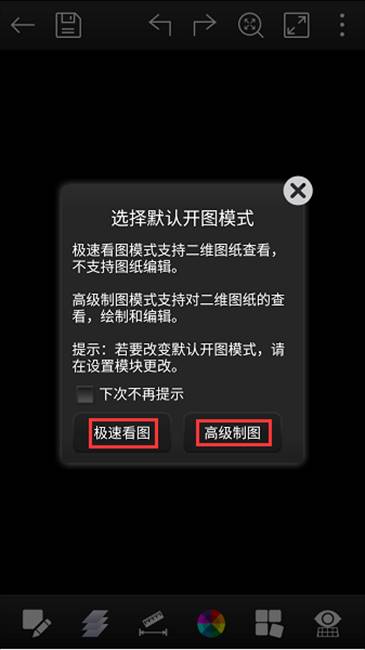
2019-07-12
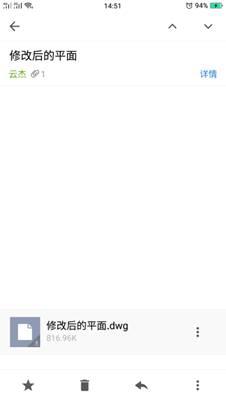
2019-07-12

2019-07-12

2019-07-12

2019-07-12

2019-05-22

2019-05-22
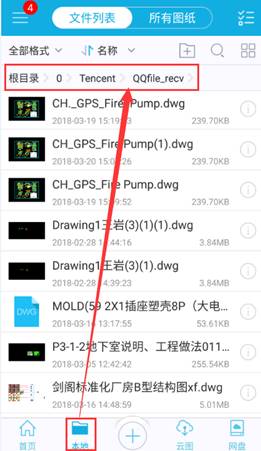
2019-05-22
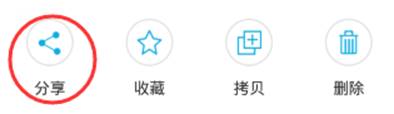
2019-05-22

2019-05-22
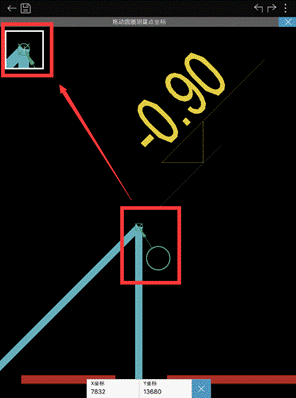
2019-05-22
